rar解压缩步骤,对于经常下载文件的人来说,RAR文件格式并不陌生,rar是一种文件压缩格式,把一个文件压缩到只有原来文件的几分之一大小。大大节省了存储空间,当我们要打开压缩文件时,就需要解压,那么rar解压缩步骤是怎么样的呢?
rar解压缩步骤1
1、想要解压rar文件,就需要拥有解压缩的软件,然后在文件夹中找到想要解压的'rar文件,点击选中双击打开;
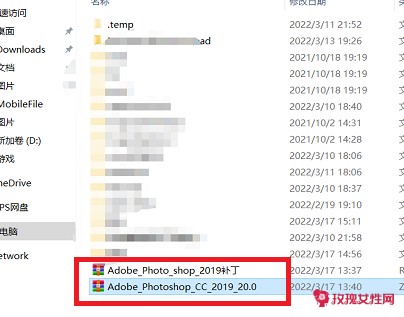
2、双击打开之后,我们就可以看到其中的文件夹,然后我们点击上方的【解压到】功能按钮,就会弹出一个解压窗口;
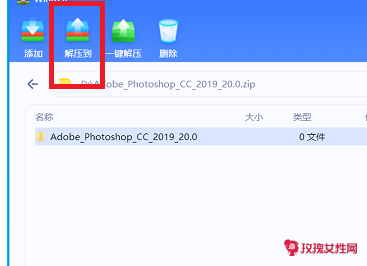
3、在解压窗口中,用户就可以看到解压的路径,用户可以自由的选择把文件解压的任何的位置中,然后等待其中的文件解压过程完成就可以了。
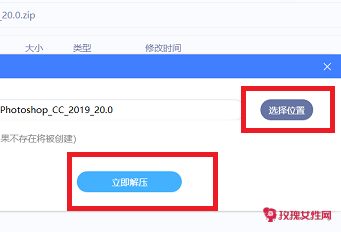
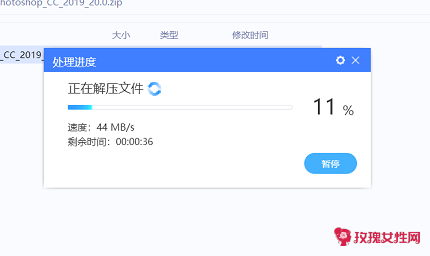
以上就是rar文件怎么解压的全部内容,希望以上内容能帮助到朋友们。
rar解压缩步骤2
一、苹果Mac电脑rar文件解压
1、右键单击文件
进入到Mac的系统界面,选中你想要进行解压的rar文件后单击鼠标右键,弹出快捷设置菜单。
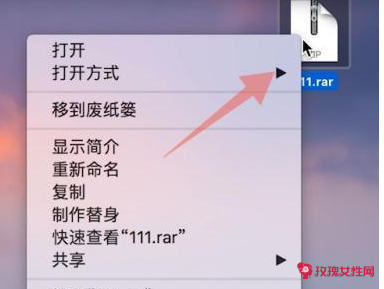
2、点击快速查看
在这个快捷设置菜单里面找到并点击快速查看的按钮,进入到下一个界面。
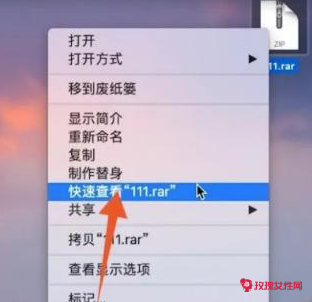
3、点击解压缩
再找到并点击上面的解压缩的功能按钮,将文件进行解压就可以了。
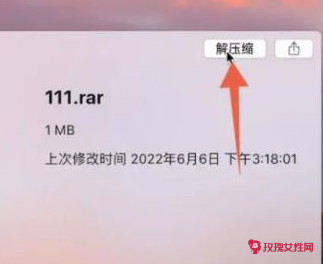
二、Windows系统rar文件解压
1、选中文件
进入到Windows的系统界面,单击鼠标左键选中你想要进行解压的rar文件。
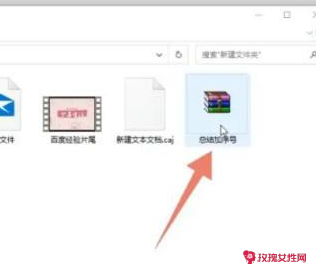
2、单击鼠标右键
再单击你的鼠标右键,弹出快捷的`设置菜单。
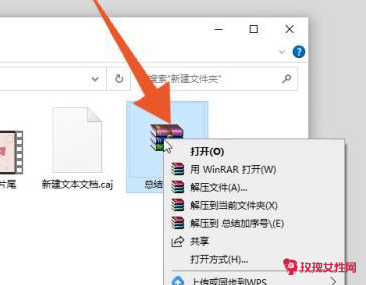
3、点击解压到文件夹
在这个快捷设置菜单里面点击解压到当前文件夹的选项,等待软件解压完成就可以了。
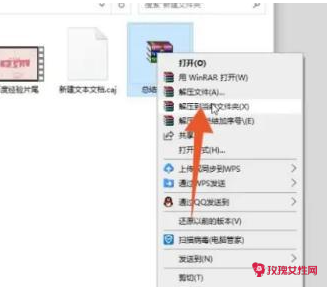
以上就是电脑rar文件怎么解压出来的操作步骤,如果你需要把rar文件解压出来,就可以参考上面的教程来操作,有需要的用户可以来学习下。
rar解压缩步骤3
方法一:使用WinRAR软件
WinRAR是一款专业的压缩和解压缩软件,支持多种格式,包括rar、zip、7z等。你可以从官网下载并安装WinRAR软件,然后按照以下步骤操作:
1. 右键点击要解压缩的rar文件,选择“打开方式”,然后选择“WinRAR”。
2. 在WinRAR界面中,你可以看到rar文件中的所有文件或文件夹,你可以选择要解压缩的部分或全部。
3. 点击“解压到”按钮,选择一个目标位置,然后点击“确定”。
4. 等待解压缩完成,你就可以在目标位置找到解压缩后的'文件或文件夹了。
方法二:使用7-Zip软件
7-Zip是另一款免费的压缩和解压缩软件,也支持多种格式,包括rar、zip、7z等。你可以从官网下载并安装7-Zip软件,然后按照以下步骤操作:

1. 右键点击要解压缩的rar文件,选择“7-Zip”,然后选择“打开”。
2. 在7-Zip界面中,你可以看到rar文件中的所有文件或文件夹,你可以选择要解压缩的部分或全部。
3. 点击“提取”按钮,选择一个目标位置,然后点击“确定”。
4. 等待解压缩完成,你就可以在目标位置找到解压缩后的文件或文件夹了。
方法三:使用在线工具
如果你不想安装任何软件,也可以使用一些在线工具来解压缩rar文件。这些工具通常只需要你上传要解压缩的rar文件,然后下载解压缩后的文件或文件夹。但是,这种方法可能有一些限制,比如上传和下载的速度、大小和数量等。
【rar解压缩步骤】相关文章:
如何破解压缩文件的解压码05-23
开车起步步骤六个步骤08-13
化妆打底的步骤04-06
化妆的正确步骤04-06
化妆流程步骤05-27
围挡安装步骤05-27
新手化妆步骤05-28
化妆基础步骤05-28
女生的化妆步骤05-28
化妆步骤分享05-28